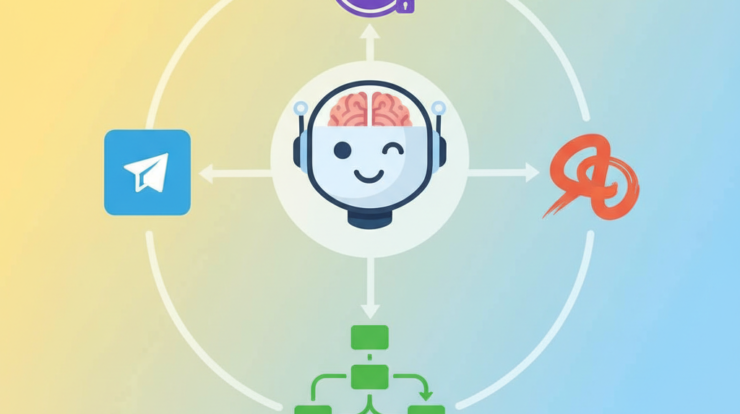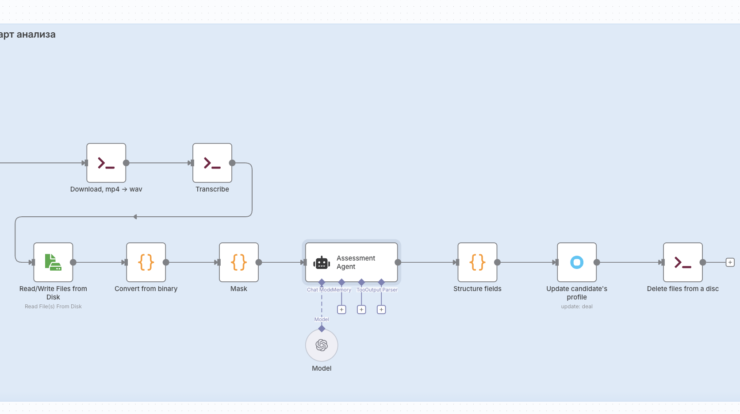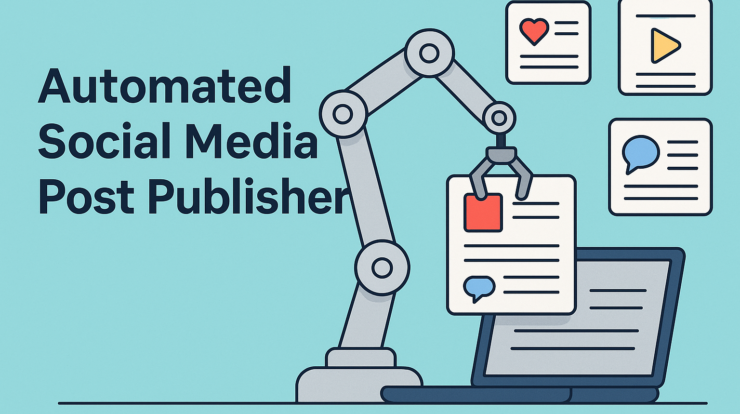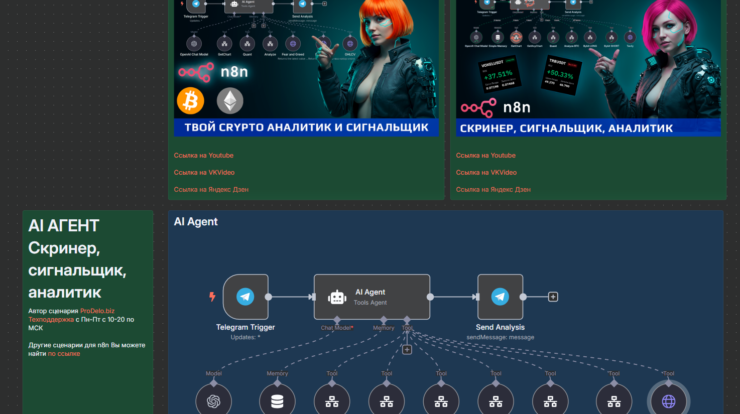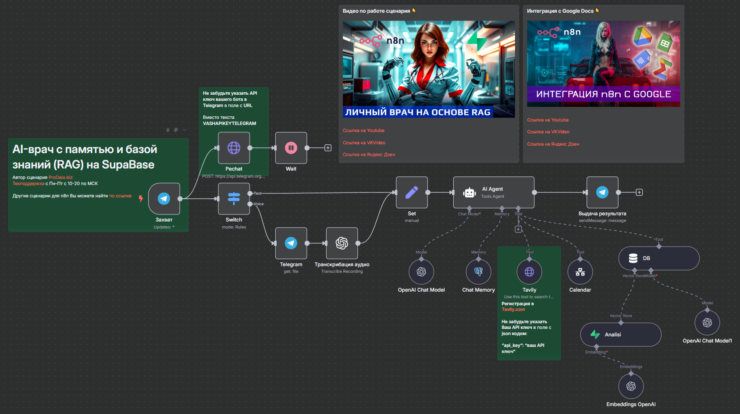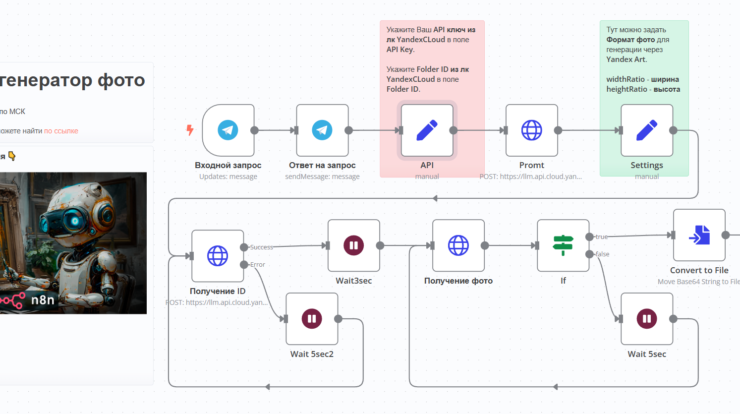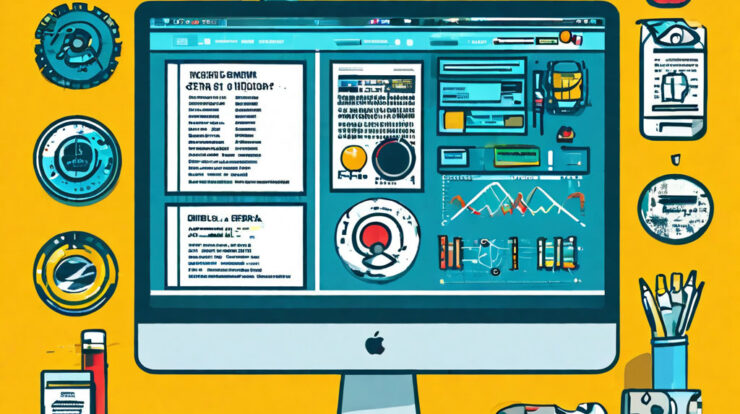
Установка n8n локально
Установка n8n локально — это отличный способ автоматизировать процессы и интегрировать различные сервисы в вашем бизнесе. Следуйте этой подробной инструкции, и у вас все получится.
Шаг 1: Установка Node.js и npm
Для начала убедитесь, что у вас на компьютере установлены Node.js и npm. Это основа для работы n8n. Перейдите на официальный сайт Node.js, скачайте установщик и следуйте инструкциям. После установки проверьте, что все прошло успешно, выполнив команды node -v и npm -v в терминале. Если они показывают версии, значит, все настроено правильно.
Шаг 2: Установка n8n
Следующим шагом является установка n8n. Откройте терминал и выполните команду:
npm install n8n -g
Эта команда установит n8n глобально, и теперь вы сможете запускать его с любого места на вашем компьютере.
Шаг 3: Запуск n8n
После успешной установки проведите небольшую проверку. Запустите n8n, просто введя в терминале:
n8n
Если все прошло удачно, вы увидите сообщение о том, что n8n успешно запущен, и будет указан адрес, по которому можно открыть интерфейс вашего нового инструмента для автоматизации. Обычно это будет http://localhost:5678.
Шаг 4: Открытие интерфейса
Теперь откройте браузер и перейдите по этому адресу. Вы должны увидеть интуитивно понятный интерфейс n8n. Здесь можно создавать различные сценарии автоматизации, подключая нужные вам сервисы и инструменты.
Шаг 5: Настройка переменных окружения
Обратите внимание, что для полноценной работы с n8n вам может понадобиться настроить несколько переменных окружения. Например, если вы хотите подключить базы данных или API других сервисов. Это несложно. Вам нужно создать файл .env в корневой директории n8n и добавить туда необходимые параметры. Подробную информацию о поддерживаемых переменных окружения можно найти в официальной документации.
Шаг 6: Создание первого автоматизированного сценария
Теперь перейдем к созданию первого автоматизированного сценария. В интерфейсе n8n выберите создание нового рабочего процесса и начните добавлять узлы, которые представляют каждый из ваших шагов. Здесь вы можете добавлять триггеры, действия и многое другое. Каждый узел имеет свои настройки, которые легко редактировать.
Шаг 7: Настройка триггеров и сохранение процесса
Настройте первый триггер, например, это может быть получение данных из Google Sheets или отправка уведомлений через Discord. Не забудьте сохранить процесс, когда закончите его настройку. Для этого просто нажмите кнопку «Сохранить» в правом верхнем углу.
Шаг 8: Режим фонового процесса
Если вы хотите, чтобы ваш n8n работал постоянно, подумайте о том, чтобы запустить его в режиме фонового процесса. Это можно сделать с помощью специальной команды или использовать инструменты типа PM2, которые помогают управлять сложными приложениями.
Рекомендуем ознакомиться с документацией
Также настоятельно рекомендую вам ознакомиться с документацией по работе с n8n. Она полна полезной информации, которая поможет вам освоить все возможности инструмента. Вы можете найти там примеры рабочих процессов, советы по интеграции сервисов и многое другое.
Готовые сценарии для n8n и Make
Теперь у вас есть рабочая версия n8n на вашем компьютере. Начните создавать сценарии по автоматизации, чтобы упростить свою жизнь и освободить время для более важных задач. Это не только ускорит различные процессы, но и сделает работу более эффективной.
Если вы хотите узнать больше о готовых схемах n8n или make сценариях, которые могут облегчить вам жизнь, обязательно загляните в наш магазин по ссылке Prodelo. Здесь вы найдете то, что поможет вам максимально использовать возможности n8n и сделать ваш бизнес еще более успешным.
Подписывайтесь на наши социальные сети!
Не забудьте подписаться на наш Telegram канал ProDelo, в нём ежедневно выходят свежие новости по AI и автоматизации бизнеса. Также приглашаем вас присоединиться к общему чату ProDelo, где можно задать любой вопрос на тему автоматизации и AI.
Видео материалы
Следите за нами на наших каналах с полезными видео на тему автоматизации и AI:
Рекомендации по оплате
Если у Вас есть трудности с оплатой иностранных AI сервисов из России, рекомендуем Вам использовать сервис WantToPay для покупки виртуальных банковских карт, которые работают по всему миру!
Облако с n8n от Beget
Для тех, кто хочет использовать n8n в облаке, рекомендуем VPS облако от хостинга Beget с уже предустановленной версией n8n. Убедитесь, что вы воспользовались этой возможностью, перейдя по ссылке: Облако с n8n от Beget.
Удачи в автоматизации!